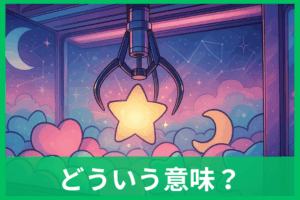Windows 10のサポート終了(2025年10月14日)が迫り、「古いPC、どうしよう?」という声が急増しています。
まだ使えるのに捨てるのは惜しい。
でもセキュリティは怖い。
そんな迷いを解決するために、この記事では安全に延命する方法、別OSで再生する方法、安心して手放す方法まで、実践ベースでまとめました。
公式情報をベースに、今すぐできるチェックリストと失敗しないコツを詰め込んでいます。
あなたのPCにとってのベストな“第二の人生”を、一緒に見つけましょう。
① まず理解:サポート切れの何が危険?そして選べる3つの道
サポート切れとは何か(2025年10月14日以降に起こること)
サポートが切れると、Windows Updateから無償のセキュリティ更新や不具合修正が届かなくなることが最大の問題です。
端末は動き続けますが、脆弱性が見つかったときに穴が開きっぱなしになり、フィッシングやランサムウェアに狙われやすくなります。
Windows 10は2025年10月14日にサポート終了を迎え、その後は技術サポートや品質更新も原則提供されません。
Microsoft 365アプリも同日をもってサポート対象外になりますが、移行を円滑にするためセキュリティ更新のみは2028年10月10日まで継続提供される方針が示されています。
つまり「いますぐ壊れる」わけではないけれど、「守りの傘」が弱くなる——この前提を押さえたうえで、延命・別OS化・手放すの3ルートを選ぶのが安全です。
選択肢の全体像:延命/別OS化/手放すの3ルート
選べる道はシンプルに3つ。
(1)延命:Windows 10を短期延長支援でつなぐ。
(2)別OS化:軽量LinuxやChromeOS Flexへ入れ替え、最新のブラウザ中心に安全を確保。
(3)手放す:データ消去→リサイクル/下取りで安全に卒業。
この3つを「費用」「安全性」「手間」「使い勝手」の観点で比べると、延命は“今の環境のまま”という安心感が強い反面、期間は限定的。
別OS化は無料〜低コストで長期のセキュリティ更新を得やすいが、Windows専用ソフトは基本使えません。
手放すは最も安全で管理も楽になりますが、新端末の調達費が発生します。
この記事では各ルートの現実的なやり方と落とし穴を、初心者でも実行できる手順でまとめます。
ESUの基礎知識(仕組み・期間・注意点)
Windows 10を安全に“延命”する選択肢がExtended Security Updates(ESU)です。
ESUは有料の年額サブスクリプションで、重要・緊急のセキュリティ更新のみを受け取る仕組み。
商用や教育機関向けは最大3年間(年ごと購入・累積方式)提供され、Year1の参考価格(ボリュームライセンス)は$61/台からと公式情報に明記があります。
一方、家庭向けには1年間(〜2026年10月13日)の延長更新が案内されており、「今すぐは買い替えできない」個人の受け皿になっています。
適用するにはWindows 10 22H2が前提。
新機能追加や一般サポートは含まれない点、年をまたいで加入する場合は前年度分も必要になる点に注意しましょう。
Windows 11に上げられるか要件チェック(買い替え判断の軸)
買い替え前に必ず要件チェックを。
最低でもTPM 2.0、4GB以上のメモリ、64GB以上のストレージ、対応CPUなどが必要です。
多くのPCはTPM 2.0を内蔵していてもBIOSで無効化されている場合があるため、設定で有効化できるか確認しましょう。
Microsoftの公式要件ページと「TPM 2.0の有効化」手順を見ながら、現在のPCが通るのか・通らないのかをはっきりさせることが、余計な出費や作業のやり直しを防ぐ近道です。
要件を満たせないPCは、ESUで短期延命するか、別OS化に切り替えると無理なく安全を確保できます。
使い続けるなら最低限の安全策(標準ユーザー化・バックアップなど)
やむを得ずWindows 10を使い続けるなら、
管理者アカウントで常用しない(標準ユーザーで日常利用)、
こまめなオフラインバックアップ、
主要ブラウザの最新化、
怪しい添付やマクロを開かない
など“基本の型”を徹底します。
ネット接続を必要としない作業は極力オフライン運用にし、共有フォルダもLAN内限定に。
ESUを契約する場合でも万能ではありません。
フィッシング回避・2段階認証の導入・パスワード管理の見直しといった“人の対策”が最終防衛線です。
加えて、古いソフトのアンインストールや自動起動の見直し、Windows Defenderの定義更新(提供されている範囲)も習慣化しましょう。
② オフラインで安心活用アイデア
デジタルフォトフレーム化(スライドショー&時計)
古いノートPCを立てかけるフレームに変えるだけで、写真・時計・天気(オフラインなら時刻のみ)・家族の思い出スライドショーが楽しめます。
やり方は簡単。電源設定でスリープを無効、画面オフを長時間に延長し、フォトアプリやPowerPointで全画面スライドショーをループ再生。
輝度は40〜60%に抑えると焼き付き・発熱・電気代を低減できます。
余っているUSBメモリや外付けHDDに写真をまとめて、オフライン専用にすると安全。
100円ショップのブックスタンドやタブレット用スタンドで角度を作れば見栄えも良く、バッテリー膨張が気になる個体はバッテリーを外してAC駆動にするのが安心です。
ふだんリビングに置けば、家族の会話も増やせる“飾れるガジェット”に早変わり。
映画・音楽プレーヤー専用(DVD/CD再生やローカル再生)
ネットに繋がないなら、ローカル再生専用マシンは相性抜群。
DVDドライブのあるPCはそのまま映画鑑賞機に。ドライブが無くても外付けドライブでOK。
音楽はCDから可逆圧縮(FLAC)で取り込み、外付けスピーカーや古いミニコンポに3.5mmステレオで接続すると快適です。
プレーヤーは軽量なVLCを入れておけば動画・音楽・字幕にほぼ困りません。
子ども用の視聴端末にするなら、OSのユーザーを分けて保護者用パスワードを設定。
Wi-Fiをオフにし、USBメモリに観たい作品だけを入れておけば誤操作の心配も小さくなります。
画面劣化が気になるPCは、外部モニターやテレビにHDMIでつなぎ、PC本体は棚の裏に隠してコンパクトに運用するのも手です。
文書作成・家計簿などの作業専用(プリンター直結)
古いPCほど役割を絞るのがコツ。
ネットを使わない文書作成・家計簿・印刷専用なら、ウイルスの心配もほぼありません。
WordやExcelが古い場合は、無料のLibreOfficeに切り替えれば十分実用的。
プリンターはUSB直結にして、ネットワーク共有を切れば安全性が高まります。
家計簿はCSVのテンプレートを作り、月初に複製→入力→月末に印刷・製本とルーティン化。
オフラインなので通知やSNSに邪魔されず集中環境にもなります。
さらに、学級だよりや回覧板、町内会の掲示物づくりなど“紙仕事”を一手に引き受ければ、家庭や地域の仕事専用端末として価値は十分。
故障リスクに備えて、作業データはUSB/外付けに二重保存しておきましょう。
レトロゲーム専用機として遊ぶ(法的注意点も理解)
古いPCはレトロゲームと相性が良く、エミュレーションで往年の名作を楽しめます。
ただしここは法的リスクに要注意。著作権者が配布している合法のフリー配布物や、自分が所持するメディアからの私的複製の範囲にとどめるなど、法律とライセンスを必ず確認してください。
入力遅延が気になる場合は、USB接続の有線ゲームパッドと、リフレッシュレートの高い外部ディスプレイを使うと快適です。
OSや常駐ソフトを最小限にし、起動時にプレーヤーが自動起動するよう設定すれば、家族も簡単に遊べる“据え置き機”になります。
ネット遮断・自動起動・省電力の3点を押さえれば、静かで安全なレトロ環境が完成。
遊びすぎ防止に時間制限を設けるのもおすすめです。
スキャナ連携で紙の断捨離マシン(家の書類をPDF化)
古PCをスキャン専用にすれば家中の紙を一気に整理できます。
フラットベッドやドキュメントスキャナをUSBで繋ぎ、解像度は300dpiを基本に。
領収書や保証書は白黒・圧縮PDFで軽量化、取扱説明書はOCRで全文検索できるようにすると後から感動します。
スキャン後はファイル名を「YYYYMMDD_件名_金額」のように揃え、フォルダも「家庭/医療/学校/税務」などで固定化。
保存先は外付けHDDともう一つのメディアに二重保存して耐障害性も確保しましょう。
オフライン運用なので個人情報流出の不安が小さく、家族で回して使えるのもメリット。
古いノートならキッチン横に置き、郵便物が届いたら“開封→即スキャン→原本は必要分だけ保管”の流れを習慣化すると、紙の山とお別れできます。
③ ネット接続ありでも安全第一の活用アイデア
軽量Linux(Lubuntu/Linux Lite等)でWeb&メール再デビュー
「ウェブとメールができればOK」なら、軽量Linuxが有力。
たとえばLubuntuは軽快なLXQtデスクトップで、最新LTSイメージでは概ね1GB前後のメモリで導入可能。
Linux LiteはWindowsに似た操作感で、推奨4GB/最低2GB程度でも現実的に動き、Chrome/LibreOfficeなど定番が最初から揃います。
インストールはUSB起動→お試し→そのまま導入の流れ。古いPCでも最新のブラウザ更新とセキュリティfixが届くのが一番の価値です。
専用アプリが必要なときは、Web版や互換ソフトで代替を検討。
まずは“データはクラウドに置かず、外付けに保存”から始めて、段階的にネット接続を広げると安心です。
ChromeOS Flexで“ほぼChromebook”化(クラウド中心に)
GoogleのChromeOS Flexは、10年超のPC/Macにも対応する“クラウド中心OS”。
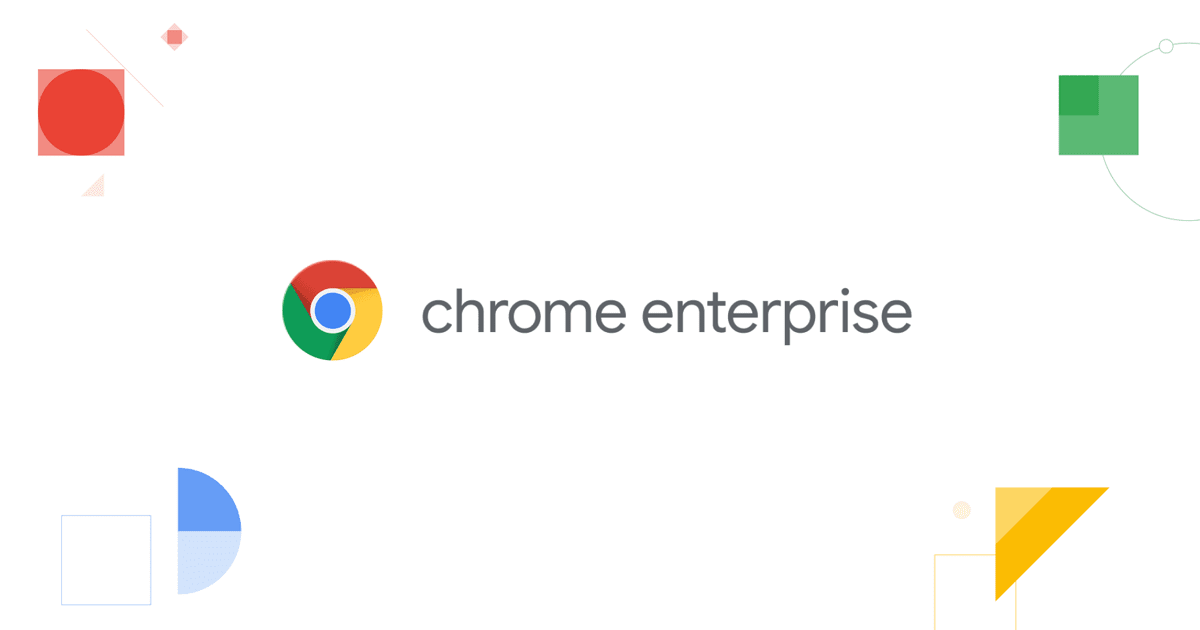
認定モデル一覧に載る機種なら互換性と更新が見込め、USBから試用→本導入できます。
ただしAndroidアプリ(Google Play)は非対応、デュアルブートも非サポートなど、通常のChromebookと違う点に注意。
Thunderboltや光学ドライブ、指紋認証など一部ハード機能が未検証・非対応の場合もあります。
用途が「ウェブ・YouTube・Gmail・ドキュメント中心」ならとても快適。
逆に“Windows専用ソフト必須”や“オフラインで重い作業”は苦手です。
導入前に認定リストで自分の機種のステータス(認定/限定/既知の問題あり等)を確認し、割り切れるかどうかを見極めましょう。
ネットワーク分離&限定用途(ブラウザ専用・家族用端末)
Windows 10のままネットを使うなら、ネットワーク分離でリスクを最小化。
家庭内LANで「古PC用の来客Wi-Fi」に接続させ、プリンターや他PCへのアクセスを遮断。
ブラウザ専用アカウントを作り、拡張機能を厳選、ブックマークも最小限にして“見るだけ端末”にします。
メールはWeb版、ファイル受け渡しはUSB経由で行い、双方向の常時共有は避けるのがコツ。
子ども用なら、学習サイトとYouTube Kidsだけに絞ってサイト制限を設定。
万一の感染時に被害が広がらないよう、重要データは別PCに置き、この端末には入れない。
ルーター側の機器分離(APアイソレーション)を使えば、同じSSIDでも相互通信を抑えられ、古PCの“見守り”がぐっと楽になります。
おうち簡易サーバー入門(共有ストレージ/バックアップ置き場)
常時稼働が苦でないなら、古PCは家庭内サーバーにも。
LinuxにしてSamba(SMB)共有を立てれば、家族みんなの写真・動画・書類を一か所に集約できます。
大切なのはバックアップ設計。
最低でも「本体HDD」と「外付けHDD」に二重保存、さらに月1でUSBにスナップショットを取りオフサイト保管すると安心。
Windows 10のまま使う場合は、共有は読み取り専用にしてランサム対策。
UPnPメディアサーバー(DLNA)を入れれば、テレビやゲーム機からおうちシアターも楽しめます。
電気代はスリープとWake-on-LANを活用すれば抑制可能。
重要データは暗号化ディスクに置き、アカウントは家族ごとに分ける——地味ですが後で効いてくる運用ルールです。
リモート端末・サブディスプレイ化(在宅の作業効率アップ)
性能が物足りないPCは、「表示と入力」に特化させると輝きます。
自室の高性能PCへリモートデスクトップでつなげば、古PCは“キーボード付きのワイヤレス端末”に。
回線は有線LANかWi-Fi 5GHzで遅延を抑えましょう。
さらに、専用ソフトやワイヤレスHDMIを使えばサブディスプレイとしてデスクの作業領域を拡張可能。
ビデオ会議を古PCに、メインPCで資料編集、といった役割分担で体感効率が大きく上がります。
リモート運用でも、古PC側には重要データを置かず、自動ログイン禁止・離席時ロック・画面のぞき見対策を徹底。
発熱する個体は底面ゴム足を追加して放熱スペースを確保すると安定します。
④ ちょい投資でよみがえる快適化テク
SSD換装で体感速度を底上げ(古PCでもサクサク化)
「遅い……」を一発で変えるのがSSD換装。
HDDのままでは起動・アプリ立ち上げがボトルネックになりがちですが、SATA SSDでも体感は別物。
2.5インチSATA→2.5インチSSDにクローン移行(外付けケース+無料ツール)か、まっさらなSSDへクリーンインストールの2択です。
ノートは裏蓋を外すだけの機種も多く、必要工具は精密ドライバー+プラスチックヘラ程度。
換装後はTRIM有効化と不要アプリの断捨離で寿命と快適性が伸びます。
古いSATA2でも効果は大。余ったHDDはUSBケースに入れてバックアップドライブとして再利用できます。
迷ったら容量は500GB以上を選んでおくと、将来のOS入替や写真増加にも余裕が生まれます。
メモリ増設とクリーンインストールの基本
常用ソフトが多いなら、メモリ増設のコスパは高め。
4GB→8GB、8GB→16GBにするだけで、ブラウザ多タブや簡単な写真編集がグッと軽くなります。
規格(DDR3/DDR4/DDR5)と最大搭載量を事前確認し、同容量・同速度でデュアルチャネルにすると効果的。
OSは溜まった不具合をリセットするクリーンインストールが効きます。
Windowsを使い続ける場合は、ドライバの入手性やライセンス認証もメモしておき、セットアップUSBを作成。
Linuxへ移るなら、/home分離とスナップショットで復元を楽に。
作業前は必ずフルバックアップ、作業後はWindows Update/パッケージ更新まで一気に片付けるのが安定化の王道です。
ファン清掃・サーマル見直しで静音&長寿命
古PCの“うるさい・熱い・落ちる”はホコリ詰まりが原因のことが多いです。
エアダスターで吸気口とヒートシンクを掃除し、可能ならファンを取り外して綿埃を除去。
CPUのサーマルグリスを塗り直すと数年もののノートでも温度が数度下がり、サーマルスロットリングの発生も減ります。
ついでにゴム足や冷却台で吸気スペースを確保し、重い処理はAC接続時に限定。
ファン制御ユーティリティや電源プランで最大CPU状態を95%に抑えるだけでも静音化します。
清掃の最後にSMART情報でストレージの異常を把握し、退役の判断材料に。
定期点検を半年に1回のルーチンにすると、故障前に手が打てます。
“軽いソフト”の選び方(ブラウザ/オフィス互換の工夫)
軽さのコツは常駐を減らすこと。
ブラウザは拡張を厳選し、タブの自動休止や省メモリモードをON。
オフィス文書はLibreOfficeやOnlyOfficeで代替し、PDFは軽量ビューアに。
画像編集はPhotopea(Web)などを使い、インストール型は必要最小限に絞ります。
動画はハードウェアデコードを活用し、再生支援の効かない形式はあらかじめHandBrake等で変換。
自動起動と通知を止めるだけでも体感は激変します。
フォントやIMEも軽いものに見直し、起動時の負荷を徹底的に削るのがコツ。
OSをLinuxやChromeOS Flexにした場合も、「入れすぎない」「動かすとき以外は落とす」という運用が“軽さの正体”です。
置き場所を変える活用(キッチンPC/ガレージPC)
使途が決まれば置き場所で価値が上がります。
レシピ表示・タイマー用のキッチンPC、作業手順や部品図を見るガレージPC、玄関の家族ボードなど、動作が軽い用途ほど古PCは活躍します。
油ハネや粉塵が心配な場所はカバーや防汚フィルムを併用し、無線マウスは避けて防汚しやすい有線に。
落下や水濡れが怖いなら、壁寄せラックや耐荷重のスタンドで固定し、ケーブルクリップで収納。
ディスプレイ角度を目線の少し下に合わせると、長時間でも疲れにくいです。
電源は雷ガード付きのタップを使い、使わないときは主電源OFF。
使い方が定まれば、古PCは“使うから捨てない”デバイスになります。
⑤ 手放すなら“安全”と“お得”を両立
データ消去の正しい手順(初期化・ドライブ完全クリーニング)
譲渡・廃棄の前に、データ消去は最重要タスク。
Windows搭載機なら「このPCをリセット」→「すべて削除」→「ドライブを完全にクリーンアップ」を選ぶのが簡単&確実です(所要時間は容量次第)。
この手順はドライブへの上書き消去を実行し、復元リスクを下げます。
作業の前にMicrosoftアカウントのサインアウト、暗号化の解除、周辺機器の取り外しを済ませましょう。
OSが起動しない場合は、回復環境から同等の手順に入れます。
なお企業レベルではNIST SP 800-88準拠の消去(Clear/Purge/Destroy)が推奨され、個人でも同ガイドラインの考え方を参考にすると安心です。
SSDの消去ポイント(暗号化→初期化/メーカー工具の活用)
SSDは仕組み上、従来の多重上書きが効きにくいことがあります。
そこで実践的なのが「暗号化→初期化」。
まずBitLocker(Pro/Enterprise/Education)でボリュームを暗号化し、回復キーを控えてからリセットの“完全削除”を実行。
暗号鍵が破棄され、残骸が読み出されても実質無意味なデータになります。
BitLockerはWindows標準機能なので追加コストも不要。
メーカー提供のSecure Eraseツール(USB起動型)を使える場合は、こちらも有効です。
重要情報を扱った個体や不安が残る場合は、物理破壊や専門業者の証明書付きサービスを選びましょう。
メーカー回収やPCリサイクルマークの確認
日本では資源有効利用促進法に基づき、メーカーによる回収・リサイクルが義務付け。
家庭用PCは本体にPCリサイクルマークがあれば、廃棄時の追加料金なしで回収されます。
マークがない・自作PC・メーカー不明のときは、パソコン3R推進協会(PC3R)が窓口になります。
申込み→回収伝票受領→発送の流れで簡単に手続き可能。
費用がかかるケースや手続きの詳細もPC3Rの案内ページと経産省の解説を確認しておくとスムーズです。
自治体・小型家電リサイクル/下取り・寄付の選び方
小型家電リサイクル法に基づき、自治体や家電量販店の回収ボックスでPCを含む小型家電をまとめて引き取ってもらえる場合があります(対象・手数料・受付場所は自治体次第)。
メーカー回収とどちらが早く・安いかを比較し、付属品(ACアダプター等)の同梱可否も確認を。
下取りに出す場合はデータ消去の責任範囲を必ずチェック。
寄付は団体の受け入れ基準(年式・動作条件)を満たすか事前連絡が安心です。
最新の制度説明や認定事業者リストは環境省の情報ページを参照しましょう。
返送前のチェックリスト(付属品・個人情報・動作確認)
最後はチェックリストでミス防止。
(1)データ消去済み(回復画面や初期設定画面で止める)。
(2)アカウント解除(Microsoft/Google/Adobeなど)。
(3)外部ストレージ抜き忘れなし。
(4)付属品一式(AC・ケーブル・リカバリ媒体・ネジ)。
(5)外観クリーニング(個人情報のラベル剥がし)。
(6)簡易動作確認(電源・画面・キーボード・充電)。
PC3Rの回収では払込票や伝票の受け取り→記載→貼付も忘れずに。
写真を撮って発送時の状態を記録しておくと、万一の問い合わせに強いです。
サポート切れPCの使い道まとめ
「サポートが切れたから即買い替え」ではなく、役割に合わせて延命・別OS化・手放すの3択で考えるのが正解です。
ESUは“時間を買う”選択、Linux/ChromeOS Flexは“軽く長く使う”選択、リサイクルは“安全に手放す”選択。
どれを選んでも、データの保全と消去は最重要タスク。
EOLの正確な日付、ESUの期間や条件、Windows 11の要件、ChromeOS Flexの制約、国内のリサイクル制度など公式ソースを押さえつつ進めれば、後悔は最小化できます。
このガイドを手元に、今日できる一歩(バックアップや要件チェック)から始めましょう。
【参考サイト】
・Windows 10、Windows 8.1、Windows 7 のサポート終了 | Microsoft Windows
・Windows PC の初期化、リフレッシュ、復元の方法を徹底解説! – Microsoft for business
・Lubuntu 22.04.5 LTS (Jammy Jellyfish)
・ChromeOS Flex: Google のクラウドベースのオペレーティング システム – ChromeOS